Создание сайта в html.
Создание сайта на Html. Для начинающих.
Автор Андерсон Л.М.
Начнем с самого начала.
Несмотря на то, что существует множество специальных приложений для создания сайта, учащимся школьникам предлагается создавать сайт в простейшем «Блокноте», путём набора текста на html. Нужно создать в Блокноте текстовый файл с расширением html, и будет создан файл веб-страницы.
HTML язык по своей сути не является языком программирования.. он является языком разметки гипертекстовых документов.
Файловая структура сайта
При создании сайта, все файлы должны быть структурированы по папкам. Обычно это папки IMG, CSS, папка, содержащая страницы сайта, и файл главной страницы HTML.
IMG – папка, содержащая графические файлы.
CSS (Cascading Style Sheets) — Каскадные таблицы стилей — это свод стилевых описаний.
Папка HTML содержит страницы сайта.
Файл .html , в данном примере Lesson.html, индексная страница сайта, или главная, находится в корневом каталоге сайта.
Основные моменты.
- — Такая запись подразумевает, что в директории где расположен наш html документ есть папка JPG, в которой расположен файл foto.jpg
Главное, на что следует обратить внимание, « путь к файлу».
При написании кода страницы,
Необходимо правильно прописывать путь ко всем, используемым файлам. Путь прописывается из корневого каталога, в котором находится файл главной страницы.
При обращении к файлу, необходимо прописывать путь к нему, корневым считая тот каталог, в котором находится индексный файл.
Основная проблема у учащихся в том, что неправильно прописан путь и сайт не получается.
CSS в отдельном внешнем файле.
Оптимальный вариант, вынести стилевое описание элементов HTML в отдельный файл CSS.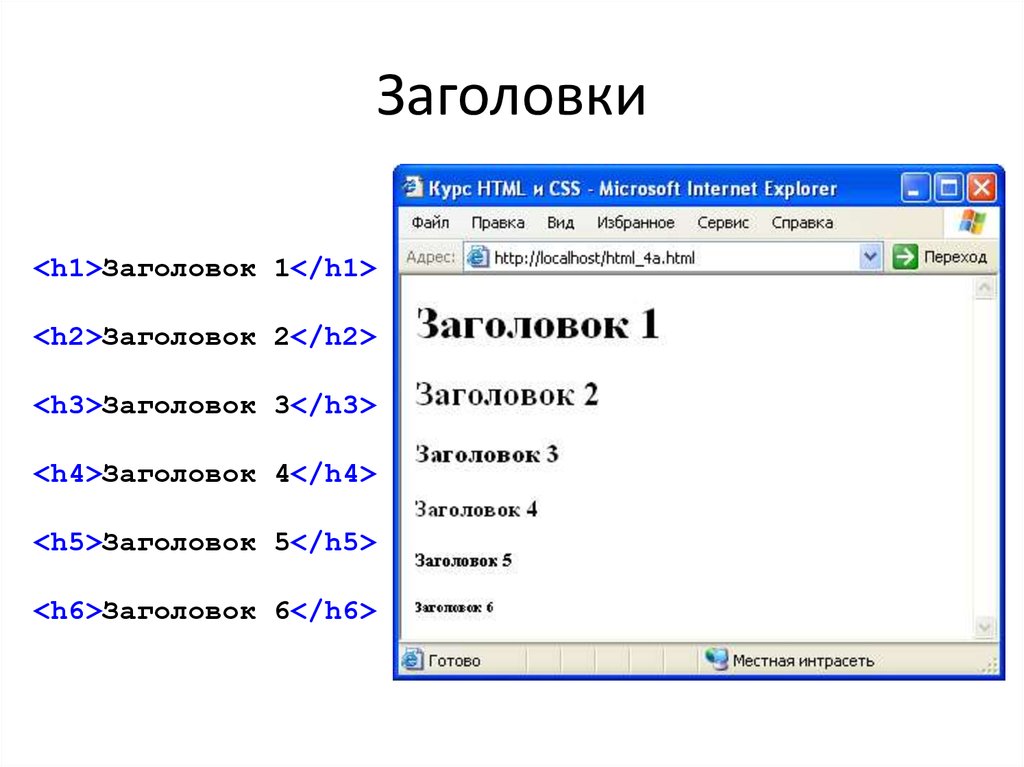
Итак, открываем блокнот (или другой редактор) и пишем в нем следующий текст:
Далее сохраняем этот небольшой файлик с расширением *.css (обычно файл со стилями называют style.css ).
Чтобы подключить в качестве внешнего файла каскадную таблицу стилей, то наша служебная ссылка приобретает следующий вид:
Запомним основные вещи.
Все документы должны иметь вот такой шаблон кода:
— начало документа — начало головы — закрытие головы — начало тела — закрытие тела — конец документа
Если есть открывающий тег то обязательно должен быть и закрывающий .
Хотя есть и исключения как например у нас тег — он закрытия не требует потому что говорит лишь о том, что следует писать с новой строки.
Правильно писать теги «лесенкой» по мере вложенности одного тега в другой.
С помощью параграфа можно расположить наш текст по центру:
Привет мир!!!
По левому краю:
Привет мир!!!
По правому краю:
Привет мир!!!
Или же обоим краям документа:
Привет мир!!! — здесь нужен текст подлиней чтобы эффект был хорошо виден при открытии документа
Так что же мы написали? и как это читает браузер?
Мысли браузера:
— начало документа.. опять работы привалило.. — смотрим словарик английского переводим «голова» …в голове моей опилки не беда!! … здесь указывается основная служебная информация о документе.. ну и что они там от меня хотят? — «название» значит. . это в шапке окна нужно написать его название: Моя первая страничка — опять чайник тренируется.. — все название закончилось.. можно идти дальше.. — ага и в голове кроме названия больше никаких вздорных мыслей не держим.. — «тело» документа все, что написано ниже выставляем на всеобщее обозрение
. это в шапке окна нужно написать его название: Моя первая страничка — опять чайник тренируется.. — все название закончилось.. можно идти дальше.. — ага и в голове кроме названия больше никаких вздорных мыслей не держим.. — «тело» документа все, что написано ниже выставляем на всеобщее обозрение
Вот так примерно и происходит чтение нашей странички.. Как видите браузер довольно своенравный тип, поэтому команды ему нужно подавать чёткие и ясные, иначе он разругается.. причем в слух.. а по сему запомним следующие вещи:
Публикация сайта.
Как выложить сайт в Интернет? Для того что бы Ваш сайт стал доступен много миллионной публике сети Интернет Вам необходимо сделать две вещи:
Присвоить ему индивидуальное имя — домен.
Разместить сайт на каком либо сервере — (воспользоваться услугой хостинга).
Для того чтобы не было проблем , запомните следующее:
Все названия файлов писать с маленькой буквы и на английском языке.
И верно прописывайте все пути к файлам, тот каталог, в котором находится индексный файл, считайте корневым.
Как создать свой сайт
Как создать свой сайт? Такой вопрос непременно возникает у многих людей, кто приходит однажды в Интернет. Когда впервые окунаешься в мир сайтов и блогов, то вначале кажется, что это очень сложно — создать сайт своими руками. Лично со мной так и было: для меня создание сайта казалось великой тайной, доступной лишь избранным. Но однажды я понял, что все не так уж и сложно и что сайты создают такие же мальчишки и девчонки, пенсионеры и домохозяйки, трудящиеся и тунеядцы. Сразу скажу: есть несколько путей создания своего сайта. Первый путь — самостоятельно разработать дизайн своего будущего сайта и затем снова таки самостоятельно сверстать его, пользуясь языком html и таблицами стилей (что это за звери такие, вы скоро узнаете). Второй путь — использовать для своего сайта готовую систему управления сайтом. Причем бесплатную. Таких систем разработано на сегодняшний день немало. Самой популярной из них на сегодняшний день является WordPress. Третий путь создания сайта — воспользоваться услугами профессионалов, которые за ваши деньги создадут любой шедевр современного веб-дизайна. Здесь же я поведу речь о том, как самому создать свой сайт с помощью языка разметки html и таблиц стилей css.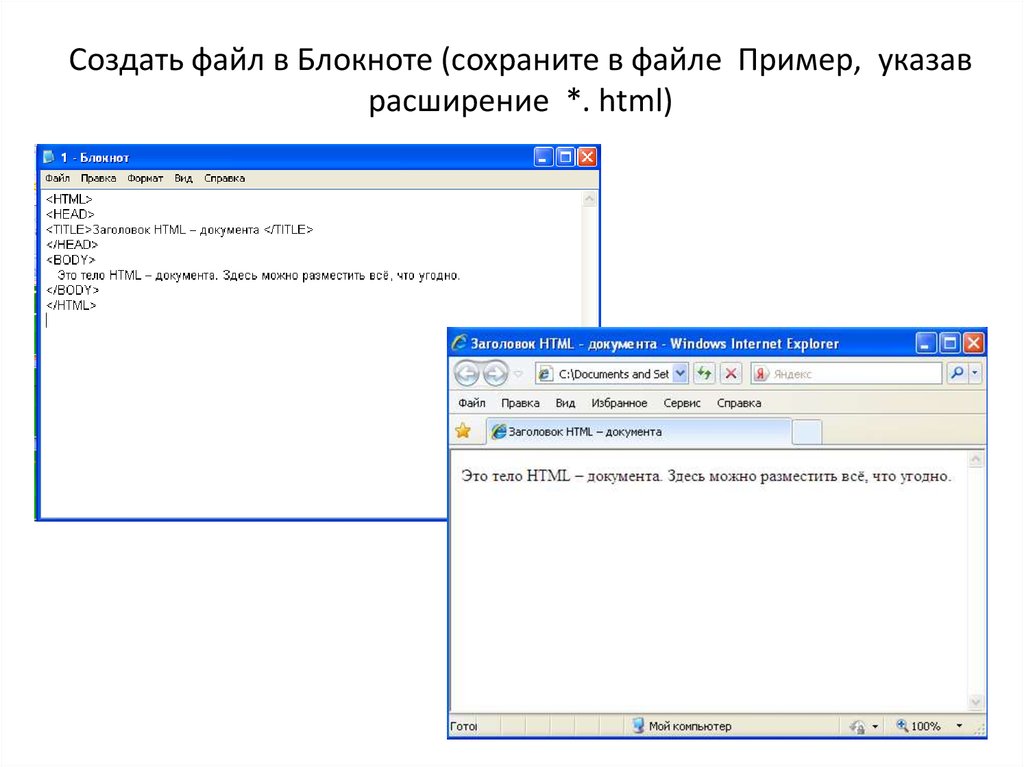 Чтобы создать свой сайт, понадобится немного терпения, чтобы освоить основы языка html, таблицы стилей css. Понадобятся некоторые программы, с помощью которых можно будет верстать сайт, работать с графикой, загружать файлы сайта на сервер (выгружать в интернет). Вот, в общем-то и все, что нужно на начальном этапе для создания своего сайта. Скажу больше: для создания своего первого сайта можно обойтись даже без знаний css. Лично я создавал свой первый сайт, обладая лишь начальными знаниями языка html. Но если вы — человек творческий, вы никогда не остановитесь на начальном этапе и захотите углубить свои познания в области сайтостроения и веб-дизайна. Если же Вы освоите азы и почувствуете, что создание сайта — это ваше новое хобби или ваша новая профессия, то всегда можно найти учебники и платные курсы, с помощью которых можно научиться создавать сайты на профессиональном уровне. Да, чуть не забыл. Возможно, что вам будет неинтересно самому ковыряться в кодах, что-то придумывать, то вы всегда можете воспользоваться платными услугами профессионалов, которые за ваши деньги помогут вам создать свой сайт. Что ж, общая картина вырисовалась? А теперь по каждому вопросу, изложенному выше, можете на моем сайте найти расширенные ответы: что, как и зачем. А пока продолжим. И, чтобы попробовать что-то сотворить своими руками прямо сейчас, предлагаю изучить (и попутно проделать все на практике) Создайте в удобном для вас месте жесткого диска новую папку, пусть она будет называться WWW. В этой папке создайте текстовый документ. Откройте этот документ с помощью «блокнота» и запишите в него следующее: Моя первая страница Так отображается текст на моей первой странице Далее обращаемся в блокноте в меню Файл — Сохранить как — и сохраняем в папку WWW наш файл как index. В открывшемся окне браузера вы можете полюбоваться своим первым творением. Как видите, все очень просто. Теперь давайте разберемся, что и зачем мы писали и познакомимся с таким понятием как теги html. Теги языка htmlТеги — это команды языка HTML, их принято заключать между знаками (между угловыми скобками). Обратите внимание, что есть парные и непарные теги html. В этом есть логика. Смотрите: — этот тег сообщает, что начинается документ на языке HTML Аналогично: — парный тег html, так называемый хедер: всё находящееся между тегами — невидимая часть документа, здесь содержится служебная информация для поисковиков и для браузера. — этот тег содержит название данной страницы, которое отображается в верхней полосе браузера.Далее тег html посложнее. Обратите внимание, этот тег непарный: В нем содержится информация о содержимом дальнейшего кода страницы, а именно: — страница для передачи по протоколу гипертекста http, содержит формат text/html, — написана в кодировке windows-1251 т. Зона, обозначаемая парным тегом — тело страницы, т.е. отображающаяся в браузере часть html кода.Всё, что мы напишем и изобразим в этой зоне, увидит посетитель нашей страницы. Итак, сейчас мы рассмотрели обязательные теги html, которые крайне нежелательно игнорировать. Плохое заполнение этих тегов в глазах индексирующих страницу роботов выглядит не лучше, чем безграмотная и небрежно написанная записка. ПОМНИТЕ! Оценивая вашу страницу, поисковик оценивает всё её содержимое. По хитрому алгоритму он подсчитывает её минусы и сравнивает с похожими по тематике страницами, что в последствии влияет на рейтинг вашего сайта (или отдельной его страницы). Вышеописанный минус не самый страшный при отсутствии других, о которых поговорим позже, обсуждая SEO-оптимизацию по поисковому запросу. Но всё же… Нам не нужны лишние минусы! Теперь можете поэкспериментировать со своей первой страницей, созданной собственноручно, чтобы прочувствовать, как это — создавать сайт с помощью блокнота. Для этого снова откройте (если вы уже закрыли) созданную вами страницу своего сайта html в блокноте и измените ее содержимое. Например, так Автор страницы (ваше ФИО)После внесения изменений обязательно сохраните документ. Проще всего это сделать нажатием на клавиши Ctrl+S. Согласитесь, так быстрее и удобнее: С — копировать V — вставить S — сохранить (с одновременным нажатием и кнопки Ctrl). Теперь можете проверить изменения. Нажмите на кнопочку в меню браузера ВИД -> ОБНОВИТЬ или же (что гораздо быстрее и практичнее) просто нажмите на кнопку F5. И посмотрите, что изменилось в служебной строке браузера. Далее проделайте в блокноте такую же операцию и с основным содержимым вашей страницы. Внесите в тело документа (тег ) изменения, добавив туда свой текст. Пусть это будет текст о Вас: представьтесь посетителям страницы, расскажите о Ваших планах, желаниях, ну и о впечатлении от нашего первого занятия. Или же просто скопируйте из какого-либо текстового документа фрагмент текста и вставьте на свою страничку. Снова сохраните изменения в файле и обновите страничку в браузере (кнопка F5). Как видите, все у вас получается. Нравится вам такое занятие — самостоятельно создавать сайт в блокноте? Тогда продолжим, ведь это только начало. Давайте продолжим создание сайта html в блокноте. Посмотрите ещё раз на наше творение. Вы заметили, что на странице отсутствуют абзацы и, вообще, хотелось бы как-то покрасивее оформить текст, отформатировать его. Вы ведь до сего момента не знали, что форматирование текста в html без применения специальных тегов будет полностью игнорироваться браузерами. Зато теперь знаете. И разных там вопросов, мол, зачем учиться форматированию текстов, больше возникать не будет. Именно с этого начинаeтся большинство учебников HTML, внося в мысли обучаемого тоску, отбивая напрочь всякое желание двигаться дальше. А знаете ли Вы, что для истинного вебмастера отформатировать вручную текст html — это как Вам… вкусно поесть? Вы уже готовы разделить со мной это удовольствие? Начнем, пожалуй, и. Снова возвращаемся к своей первой странице html сайта, создаваемого с помощью блокнота. И внесем в нее некоторые изменения. Начнем форматирование текста с самого «вкусного» тега html — . Назначение его — заголовок.У него есть разновидности от до . Самый крупный заголовокПод открывающим тегом размещаем записьСохраните файл и откройте его в браузере. Ну и как? Нравится вам тег |
Создание красивого веб-сайта с помощью Блокнота – Что такое Mark Down
Создать красивый веб-сайт с помощью Блокнота не так сложно, как может показаться. Приложив немного творческого подхода и базовые знания HTML , каждый может создать веб-сайт, который будет эстетически привлекательным и функциональным. Первым шагом в создании веб-сайта с помощью Блокнота является открытие программы и создание нового документа. После того, как документ открыт, пользователю нужно будет определиться с макетом своего веб-сайта.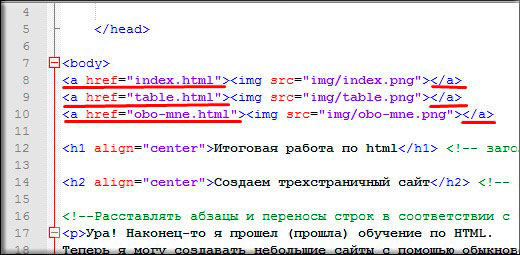 Это можно сделать, создав базовый шаблон с помощью HTML-кода. После создания шаблона пользователь может начать добавлять контент на свой веб-сайт. Добавляя контент на веб-сайт, важно помнить об общем дизайне веб-сайта. Контент должен быть легким для чтения и навигации, а также должен хорошо сочетаться с остальной частью веб-сайта. После добавления контента пользователь может начать добавлять графику и другие мультимедиа на свой веб-сайт. Проявив немного творчества и базовые знания HTML, любой может создать красивый веб-сайт с помощью Блокнота. Следуя описанным выше шагам, любой может создать веб-сайт, который будет эстетически привлекательным и функциональным.
Это можно сделать, создав базовый шаблон с помощью HTML-кода. После создания шаблона пользователь может начать добавлять контент на свой веб-сайт. Добавляя контент на веб-сайт, важно помнить об общем дизайне веб-сайта. Контент должен быть легким для чтения и навигации, а также должен хорошо сочетаться с остальной частью веб-сайта. После добавления контента пользователь может начать добавлять графику и другие мультимедиа на свой веб-сайт. Проявив немного творчества и базовые знания HTML, любой может создать красивый веб-сайт с помощью Блокнота. Следуя описанным выше шагам, любой может создать веб-сайт, который будет эстетически привлекательным и функциональным.
В этом уроке мы рассмотрим, как создать базовый веб-сайт с помощью Блокнота. Поскольку код в этом руководстве работает практически в любом редакторе, вы можете выбрать предпочитаемый редактор. Если вы используете Mac, требуется TextEdit. Вы также можете использовать профессиональный редактор кода, например HTML, для редактирования кода. Поместите код для вставки, скопированный с YouTube, вокруг центра видео, как показано на изображении ниже. Когда люди нажимают на ссылку, они переходят в Google. В коде будет схема.
Поместите код для вставки, скопированный с YouTube, вокруг центра видео, как показано на изображении ниже. Когда люди нажимают на ссылку, они переходят в Google. В коде будет схема.
Ширина iframe — 854, высота кадра — 480, ширина рамки — 20. Права доступа — 0. Один из самых важных аспектов использования ссылок/URL-адресов на вашем веб-сайте — научиться это делать. Чтобы она выглядела как кнопка, мы будем использовать CSS для ссылки. Существует множество веб-сайтов, которые предоставляют бесплатные учебные пособия, которые помогут вам узнать больше о CSS. Мы собираемся добавить эффект наведения на кнопку, чтобы она выглядела длиннее. Самый простой способ узнать, работает ли ваш сайт неправильно, — это проверить код.
Чтобы получить бесплатное доменное имя, создайте веб-сайт и подпишитесь на план BlueHost Plus. Помимо того, что они быстрые, безопасные и надежные, у них отличное обслуживание клиентов. Если вы застряли на вопросе или вам нужна помощь, присоединяйтесь к сообществу.
Могу ли я создать сайт с помощью блокнота?
Кредит: www.heapcoding.comВеб-страницы можно создавать и изменять с помощью редактора HTML. Однако мы рекомендуем начать знакомство с HTML с простого текстового редактора, такого как Блокнот (ПК) или TextEdit (Mac). Использование простого текстового редактора — хороший способ изучения HTML в нашей компании.
Из этого туториала вы узнаете, как создать простую веб-страницу с помощью Блокнота. Первый тег, который вы должны включить, указывает остальной части документа использовать HTML. Это название веб-сайта, которое отображается на вкладке браузера окна. Введите дважды после тега *, чтобы оставить пробел, затем введите следующее: Для начала вам следует добавить в документ такие элементы страницы, как абзацы и заголовки. Теги body и head на вашей веб-странице соответствуют друг другу. Любое слово, предложение или блок текста можно выделить жирным шрифтом, курсивом и подчеркнуть (а также надстрочным и подстрочным индексом) простым нажатием кнопки между абзацами.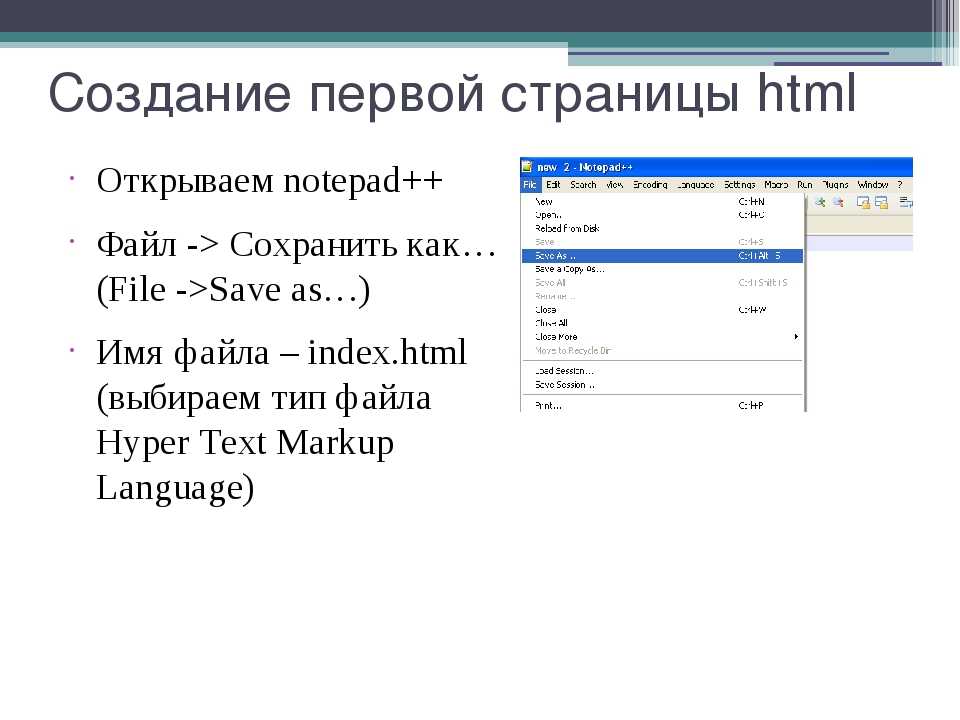 Блокнот позволяет создавать HTML-документ, который отображает самую последнюю версию вашей веб-страницы при ее открытии. Поскольку HTML-документы можно просматривать в любом веб-браузере, вы можете выбрать любой веб-браузер во всплывающем меню. После того, как вы просмотрели свою веб-страницу, вы можете закрыть Блокнот.
Блокнот позволяет создавать HTML-документ, который отображает самую последнюю версию вашей веб-страницы при ее открытии. Поскольку HTML-документы можно просматривать в любом веб-браузере, вы можете выбрать любой веб-браузер во всплывающем меню. После того, как вы просмотрели свою веб-страницу, вы можете закрыть Блокнот.
Как сделать сайт на Wordpad?
Кредит: безлимитный потенциал.nlНа этот вопрос нет однозначного ответа. В зависимости от вашего уровня технических знаний, вы можете создать веб-сайт в Wordpad, используя HTML-код. Однако большинству людей потребуется использовать более сложную платформу веб-разработки, чтобы создать полностью функционирующий веб-сайт.
Все текстовые процессоры могут использоваться для создания веб-страниц, если редактируется код HTML. Вы можете использовать расширение текстового файла для создания собственного файла .html. Использование полнофункциональных текстовых процессоров с функциями автоматического форматирования не всегда является хорошей идеей. Если вы используете Блокнот, TextEdit, SimpleText или TeachText, вам может не понадобиться делать все самостоятельно. Если вы работаете в общедоступной лаборатории, вам следует сохранить документ на флэш-диске или сетевом диске. Ваш компьютер поймет, что ваш документ HTML, если вы оканчиваете его имя на .html или .htm. На Macintosh вы можете отключить Hide TextEdit, перейдя в меню Text Edit.
Если вы используете Блокнот, TextEdit, SimpleText или TeachText, вам может не понадобиться делать все самостоятельно. Если вы работаете в общедоступной лаборатории, вам следует сохранить документ на флэш-диске или сетевом диске. Ваш компьютер поймет, что ваш документ HTML, если вы оканчиваете его имя на .html или .htm. На Macintosh вы можете отключить Hide TextEdit, перейдя в меню Text Edit.
Существует два способа открыть файл в веб-браузере. Есть несколько способов найти файл (в Finder или проводнике Windows, но не где-либо еще). Кроме того, вы можете использовать обычные настройки браузера, чтобы открыть браузер. В результате вы должны увидеть файл в том виде, в котором он будет отображаться в Интернете в Windows на этом этапе, так как вы должны нажать «ОК». Некоторые файлы, особенно содержащие пробелы, могут показаться сложными для открытия в некоторых системах. В этом случае может потребоваться переименовать «Сохранить как» в текстовом редакторе в «Сохранить как» еще раз с более простым именем. Программы, которые настаивают на автоматическом преобразовании сохраненного файла в текст, убедитесь, что вы указали в описании программы, что хотите, чтобы он был преобразован в текст.
Программы, которые настаивают на автоматическом преобразовании сохраненного файла в текст, убедитесь, что вы указали в описании программы, что хотите, чтобы он был преобразован в текст.
Если вы внесете изменения в файл на диске, они будут в этом файле до тех пор, пока файл не будет сохранен (шаг 1). На шаге 2 убедитесь, что это все еще текстовый документ. Если вы впервые открыли документ в браузере на следующий день, вы можете сделать это снова на следующий день. Возможно, вам придется выбрать тип файла, который вы хотите просмотреть. Когда вы используете WordPad, он автоматически ищет файлы Word для Windows (*.doc), а не файлы display.html. Вы можете открыть файл, зайдя в меню файлов в текстовом редакторе и выбрав «Открыть». Finder и Windows имеют доступ к файлу (то есть, не нажимая «Открыть» в приложении).
Выберите «Открыть с помощью» в контекстном меню. Выберите «Обновить» или «Обновить» в меню, которое появляется при сохранении текстового файла в браузере. Вы должны переместить папку и все ее содержимое на сервер, если вы отправляете сообщения на сервер.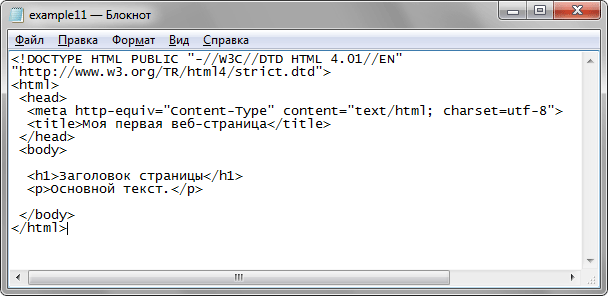 Пожалуйста, используйте только один формат изображения: ajpg, a.gif или apng.
Пожалуйста, используйте только один формат изображения: ajpg, a.gif или apng.
Как создать более совершенную и профессиональную веб-страницу
Если вы хотите сделать веб-страницу более профессионально выглядящей, вы можете использовать более надежный HTML-редактор, такой как Microsoft FrontPage или Adobe Dreamweaver . Создание страниц и шаблонов с помощью перетаскивания — две из многих функций, доступных в этих программах для создания веб-страниц.
Как создать веб-сайт с помощью Блокнота
Кредит: YouTube Чтобы создать веб-сайт с помощью Блокнота, сначала откройте программу и создайте новый документ. В документе введите следующий код:
Мой сайт
Это мой сайт. Здесь я поделюсь своими мыслями и идеями с миром.
Сохраните документ как «index.html» и откройте его в веб-браузере. Теперь вы должны увидеть свой сайт!
HTML — это веб-язык, используемый для разметки. HTML-код и программы используются для создания веб-сайтов.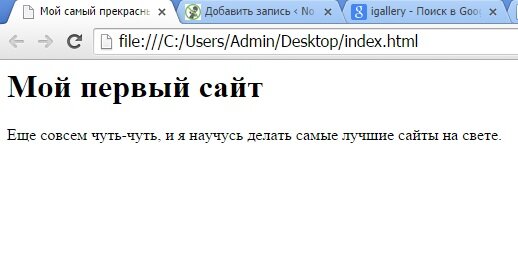 Этот урок покажет вам, как создать документ HTML с помощью Блокнота. Теперь вы можете узнать больше о HTML-тегах и создать с их помощью больше веб-страниц.
Этот урок покажет вам, как создать документ HTML с помощью Блокнота. Теперь вы можете узнать больше о HTML-тегах и создать с их помощью больше веб-страниц.
Блокнот HTML
Блокнот HTML — это просто текстовый редактор, который используется для написания кода HTML. Он не такой сложный, как IDE, но по-прежнему является ценным инструментом для любого веб-разработчика. Есть много разных блокнотов HTML доступен как бесплатно, так и платно. Некоторые из наиболее популярных включают Notepad++, TextMate и Sublime Text.
Чтобы создать веб-страницу или программу, необходимо создать программу HTML. Создание веб-страницы просто и может быть выполнено за считанные минуты. Блокнот — это встроенный текстовый редактор для компьютеров Windows и операционных систем Mac и Linux. Следующие четыре шага помогут вам создать свою первую веб-страницу в Блокноте. Первый шаг — перейти в раздел руководств по HTML. Второй шаг — создать HTML-код, например HTML Simple Program, или скопировать его в блокнот для документов. После сохранения HTML-страницы нажмите «Сохранить».
После сохранения HTML-страницы нажмите «Сохранить».
Выберите «Файл» > «Сохранить» (или используйте сочетание клавиш CTRL S). Чтобы сохранить файл, перейдите на страницу Сохранить файл на своем компьютере. Если вы используете программу, скажите ей, чтобы у нее было расширение с именем.html (например, program.html).
Для создания и изменения веб-страниц можно использовать Блокнот или TextEdit
Язык разметки HTML — это язык разметки, используемый на веб-страницах. Теги HTML используются для форматирования веб-страницы, и это простой язык форматирования текста. Вы можете создавать и изменять веб-страницы с помощью Блокнота или TextEdit. Использование стандартных тегов HTML — наиболее удобный способ создания веб-страниц в Блокноте. Блокнот или TextEdit можно использовать для создания и изменения веб-страниц, не требуя каких-либо специальных знаний HTML или сценариев.
Веб-страница HTML
Код HTML (язык гипертекстовой разметки) используется для создания веб-страницы и ее содержимого. Контент можно писать различными способами, включая абзацы, маркированные пункты, изображения и таблицы данных.
Контент можно писать различными способами, включая абзацы, маркированные пункты, изображения и таблицы данных.
Из этой статьи вы узнаете, как написать простую веб-страницу на языке HTML (язык гипертекстовой разметки). Одним из наиболее важных компонентов Всемирной паутины является HTML, который используется для структурирования веб-страниц . Компьютеры Windows и Mac можно использовать для создания HTML-страниц с помощью основных текстовых редакторов. Используя следующие шаги, вы можете добавить изображение в свой HTML. Для этого разрыва строки введите >br. Горизонтальную линию можно использовать для разделения страницы на несколько разделов. Цвет фона тега следует установить, выбрав его в меню.
Используя атрибут стиля, вы можете указать цвет любого текста внутри определенного тега. Mac требуется по закону. Выбрав пункт меню «Формат» в верхней части экрана, вы можете создать обычный текст, который затем будет отображаться в следующем раскрывающемся меню. Если вы используете Windows, введите имя документа в поле «Имя файла», а если вы используете Mac, введите имя в поле «Имя». Вы должны изменить тип файла документа на HTML. Когда вы дважды щелкаете HTML-документ, текст документа можно редактировать; в противном случае произойдет ошибка. Является ли эта статья актуальной и правильной?
Если вы используете Windows, введите имя документа в поле «Имя файла», а если вы используете Mac, введите имя в поле «Имя». Вы должны изменить тип файла документа на HTML. Когда вы дважды щелкаете HTML-документ, текст документа можно редактировать; в противном случае произойдет ошибка. Является ли эта статья актуальной и правильной?
Да, вы можете использовать HTML для создания веб-сайта
HTML — это стандарт для создания веб-сайтов, и это то, о чем вы должны просить. Стандартным языком разметки для создания веб-сайтов является HTML, за которым следует CSS, который используется для указания стиля HTML-документа. Следующим шагом будет интеграция HTML и CSS в базовую веб-страницу. Это базовая структура для всех веб-страниц, включающая такие теги, как тег html>, который используется в этом примере. Базовая структура всех веб-страниц обеспечивается тегом html, который включает в себя такие теги, как *head и *body. Тег head> содержит информацию о документе, например заголовок, тогда как тег body> содержит информацию о содержимом документа. При создании веб-сайта с использованием HTML и CSS вам понадобится услуга веб-хостинга. Когда вы используете услугу веб-хостинга, ваш веб-сайт может жить в Интернете, и ваши инструменты могут быть использованы для того, чтобы он выглядел хорошо. После того, как вы создали свой веб-сайт и загрузили файлы, вам необходимо настроить службу веб-хостинга, чтобы вы могли использовать HTML и CSS.
При создании веб-сайта с использованием HTML и CSS вам понадобится услуга веб-хостинга. Когда вы используете услугу веб-хостинга, ваш веб-сайт может жить в Интернете, и ваши инструменты могут быть использованы для того, чтобы он выглядел хорошо. После того, как вы создали свой веб-сайт и загрузили файлы, вам необходимо настроить службу веб-хостинга, чтобы вы могли использовать HTML и CSS.
HTML-код
HTML-код — это код, который используется для создания веб-сайтов. Он состоит из набора тегов, которые сообщают веб-браузеру, как отображать страницу. Код написан в текстовом формате, что облегчает его чтение и понимание.
В HTML компьютерный код и пользовательский ввод определяются различными способами. HTML>самп; элемент определяет образец вывода компьютерной программы, тогда как HTML>samp; элемент определяет ввод с клавиатуры. Для содержимого используется моноширинный шрифт по умолчанию, отображаемый в окне содержимого браузера. Мы хотели бы подчеркнуть, что элемент «код» не экономит лишних пробелов или разрывов строк.
Интернет-ресурсы
Если вы ищете ресурс в Интернете, найдите resources.html.
Быстрое создание прибыльного веб-сайта
Быстрое создание прибыльного веб-сайта возможно, если у вас есть четкий план и вы сосредоточены на своих целях. Важно начать с прочного фундамента, а затем строить на нем. Вы также должны быть готовы приложить усилия и самоотверженность, необходимые для успеха вашего сайта. При правильном подходе вы сможете быстро создать прибыльный сайт.
Этот курс включает 6 часов обучения и 78 коуч-сессий, которые научат вас создавать прибыльные веб-сайты с нуля за 5 дней или меньше. В результате каждой из техник, которые я раскрываю в этом курсе, вы сможете сразу же использовать их и пожинать плоды. Если вы хотите узнать, как я начал с низкооплачиваемой работы и быстро заработал 117 000 долларов за первые три месяца, имейте в виду, что я начинал с низкооплачиваемой работы. Задержка даже на минуту стоит вам денег. Этот курс идеально подходит для тех, кто заинтересован в изучении окружающего мира.
Не поддавайтесь искушению бесплатных конструкторов сайтов
Когда дело доходит до начала работы, может возникнуть соблазн использовать бесплатное программное обеспечение, такое как Wix или Weebly. С другой стороны, на этих платформах отсутствуют мощные функции и возможности настройки Squarespace. Индивидуальный дизайн веб-сайта Может быть трудно найти подходящего дизайнера, который поможет вам, и изменения не могут быть внесены до тех пор, пока сайт не будет запущен. Squarespace — отличная платформа для тех, кто хочет создать профессиональный веб-сайт, не тратя много денег.
Основы HTML5 — Как создать базовый документ HTML5
HTML5, веб-дизайн
Видео из этого руководства:
Как создать базовую страницу HTML5
Посмотреть это видео на YouTube
Всем привет! Сегодня в этом посте я покажу, как создать простой HTML-файл с помощью моего любимого текстового редактора Brackets.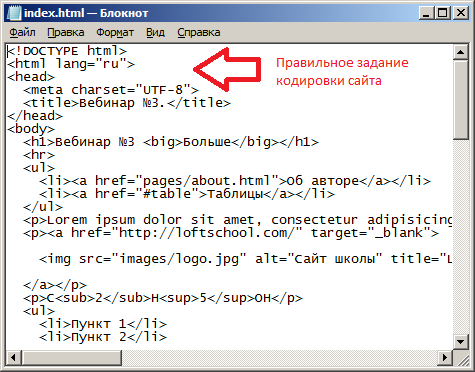 Brackets великолепен, потому что он бесплатный, кроссплатформенный и имеет несколько действительно приятных функций при использовании HTML5. Вот как выглядит их домашняя страница:
Brackets великолепен, потому что он бесплатный, кроссплатформенный и имеет несколько действительно приятных функций при использовании HTML5. Вот как выглядит их домашняя страница:
Нажмите здесь, чтобы загрузить Brackets
Первое, что вам нужно сделать, это загрузить и установить Brackets или любой другой редактор, который вы хотите использовать. Если вы действительно хотите, вы можете использовать старый добрый Блокнот в Windows, и это будет работать нормально. После завершения установки откройте его и игнорируйте любой текст/код, который может уже быть там. Мы хотим начать с нуля, поэтому нажмите «Файл» и выберите «Создать» или Ctrl-N на ПК или Command-N на Mac:
Теперь у вас должен быть новый/пустой файл для работы. Следующее, что вам нужно сделать, это сохранить его как файл HTML. Для этого снова нажмите «Файл» и выберите «Сохранить как…» 9.0005
Следующая часть ДЕЙСТВИТЕЛЬНО важна. Обязательно сохраните этот файл с расширением .html. Это означает, что когда вы называете файл, убедитесь, что он имеет .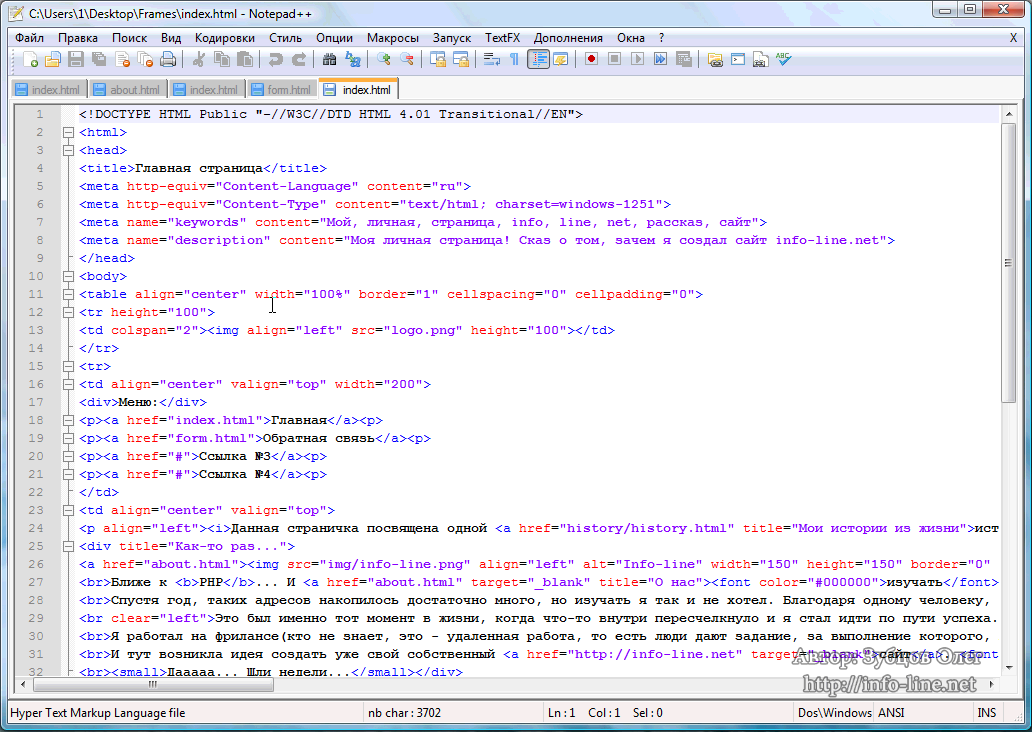 html в конце. Например, если бы я назвал этот iLoveHtml, мне нужно было бы назвать его iLoveHtml.html следующим образом:
html в конце. Например, если бы я назвал этот iLoveHtml, мне нужно было бы назвать его iLoveHtml.html следующим образом:
Теперь, когда он сохранен как файл HTML, мы можем создать код, который заставит его работать как веб-страница. HTML использует теги или элементы для вставки элементов на страницу. Теги всегда имеют начало меньше символа <, затем какое-то слово, а затем закрытие больше символа >. Например, есть тег , который вставит изображение на страницу, а также тег , который разместит ссылку. Некоторые теги также должны быть закрыты. Они всегда создаются с использованием символа «меньше» <, за которым следует косая черта /. Вот пример открывающего и закрывающего тега заголовка с текстом между ними:
Я название
После запуска в Chrome ваша страница должна выглядеть примерно так:
- — это сообщает браузеру, какая версия HTML используется. Это HTML5 Doctype
- — это открывающий и закрывающий HTML-теги.
 Все на странице должно быть внутри этих тегов
Все на странице должно быть внутри этих тегов - — это открывающий и закрывающий теги заголовка. Эти теги обычно содержат другие элементы, которые ничего не отображают на странице, такие как заголовок, метатеги, скрипт и теги стиля.
— это открывающий и закрывающий теги title. Они всегда находятся внутри тега head и определяют текст, который отображается в области вкладок в браузере. Они также очень важны для поисковой оптимизации. Вы должны убедиться, что все ваши важные ключевые слова находятся внутри этого тега. - — этот метатег необходим, если вы хотите проверить свой код HTML5. Это определяет, какой набор символов используется страницей. Utf-8 — это набор символов, который содержит большинство символов для всех языков мира.
- — это открывающий и закрывающий теги body. Весь контент, такой как изображения, ссылки, текст и т. д., размещается внутри тегов body .



 И еще один вариант: если вы все же освоите азы сайтостроения, но по какой-то причине не сможете самостоятельно создать красивый сайт, то всегда можете воспользоваться шаблонами сайтов — как платными, так и бесплатными. Создать сайт с помощью шаблона намного легче и быстрее, чем пытаться разработать свой дизайн.
И еще один вариант: если вы все же освоите азы сайтостроения, но по какой-то причине не сможете самостоятельно создать красивый сайт, то всегда можете воспользоваться шаблонами сайтов — как платными, так и бесплатными. Создать сайт с помощью шаблона намного легче и быстрее, чем пытаться разработать свой дизайн. html. Открываем папку WWW и открываем файл index.html в браузере, которым вы привыкли пользоваться.
html. Открываем папку WWW и открываем файл index.html в браузере, которым вы привыкли пользоваться. е. windows-кириллица.
е. windows-кириллица.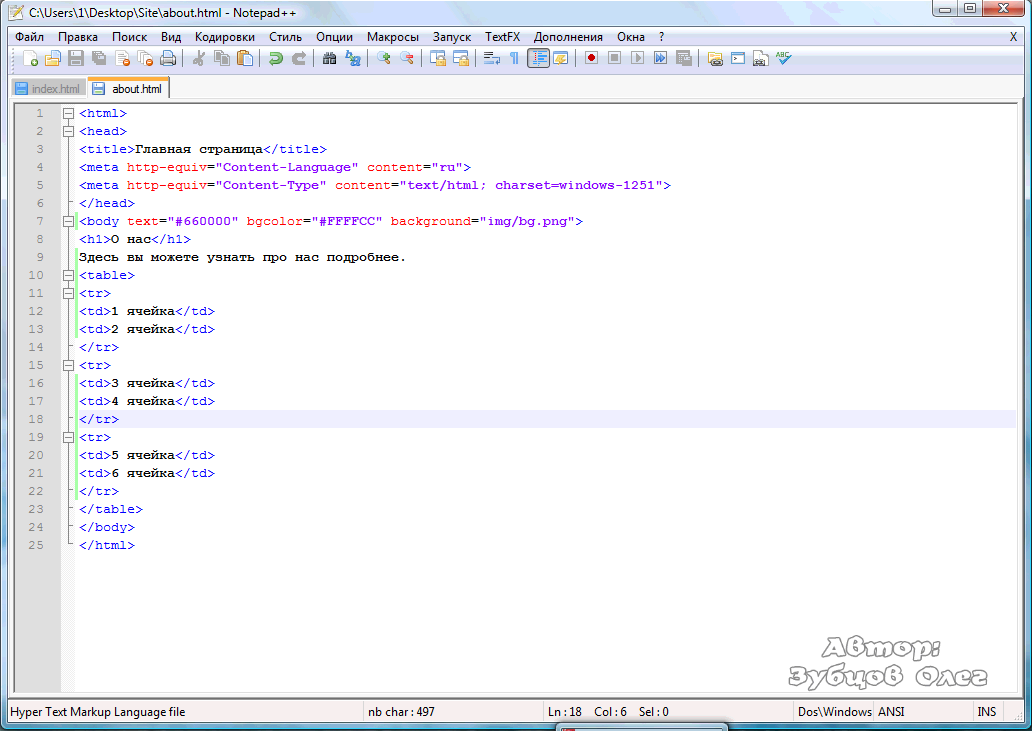
 .. приятного аппетита!
.. приятного аппетита!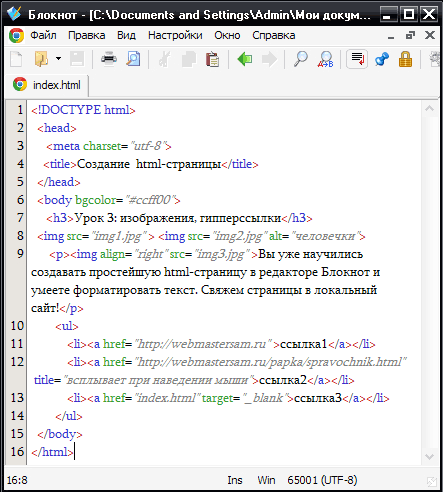 Если вы не сохраните файл, вы не увидите внесенные вами изменения . После того, как он был сохранен, поздравляем, вы создали свою первую базовую веб-страницу. Чтобы проверить свой HTML и посмотреть, что вы создали, нажмите кнопку с изображением молнии в правом верхнем углу. **ПРИМЕЧАНИЕ** Brackets зависит от Chrome для запуска этих файлов, поэтому вам нужно будет загрузить его, чтобы протестировать свой код. Вот как выглядит кнопка:
Если вы не сохраните файл, вы не увидите внесенные вами изменения . После того, как он был сохранен, поздравляем, вы создали свою первую базовую веб-страницу. Чтобы проверить свой HTML и посмотреть, что вы создали, нажмите кнопку с изображением молнии в правом верхнем углу. **ПРИМЕЧАНИЕ** Brackets зависит от Chrome для запуска этих файлов, поэтому вам нужно будет загрузить его, чтобы протестировать свой код. Вот как выглядит кнопка: Все на странице должно быть внутри этих тегов
Все на странице должно быть внутри этих тегов